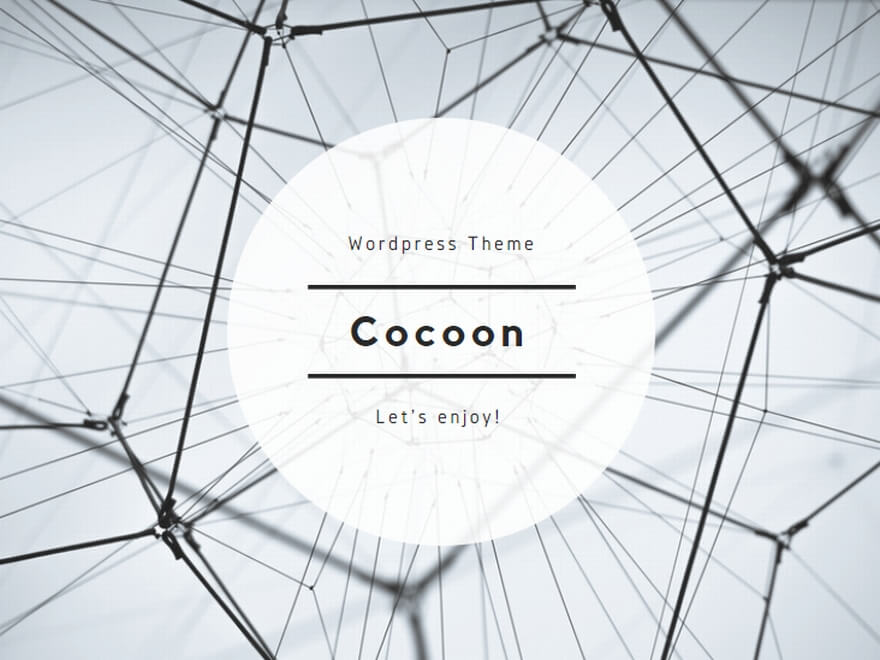スマホ内のアプリをSDカードへ移行する手順
Androidスマートフォンのストレージが一杯になると、アプリの動作が重くなることがありますね。そんな時、アプリをSDカードに移すことでスペースを確保したいものです。
ただし、ご注意いただきたいのは、全てのAndroidデバイスがこの機能をサポートしているわけではないという点です。また、SDカード自体が必要になるので、事前に用意しておく必要があります。
SDカードは追加のストレージデバイスとして機能し、Kindleの電子書籍や写真、動画などは移動できますが、一部アプリは移動が制限されていることがあります。内部ストレージとしてのUSBフラッシュドライブのように考えると理解しやすいかもしれません。
さらに、SDカードへのデータ移動が可能かどうかは端末によって異なります。たとえば、SamsungのGalaxyシリーズなどの一部機種では標準機能として提供されていますが、他の機種ではこの機能がない場合もあります。
アプリをSDカードへ移動する際のステップ
アプリをSDカードに移すプロセスは、対応しているデバイスでのみ実行可能です。過去のモデルでは容易だったこの作業も、2022年には対応していない機種がほとんどです。
もしデバイスがSDカードへの移行に対応している場合、以下の手順に従ってください。
- 移動したいアプリを見つけ、「アプリ情報」画面に進みます。
- ホーム画面で該当アプリを長押しすると、アプリ情報が表示されます。
- アプリ情報画面で「ストレージ」を選択します。
- 「変更」ボタンがあれば、そのデバイスはSDカードへの移動が可能です。
- 「変更」をタップした後、表示されるオプションから外部SDカードを選びます。
- 注意事項を読み、問題なければ「移動」をタップします。
- 移動が完了するまで待ち、その後、SDカードに移したアプリ���正常に動作するか確認します。
SDカードからスマホへアプリを戻す方法
逆に、SDカードに移したアプリをスマホの内部ストレージに戻したい場合も同様の手順で行えます。
- アプリ情報画面に再度アクセスし、「ストレージ」を選択します。
- 「変更」をタップし、「システムメモリ」を選択して移動させます。
これらの手順により、SDカードとスマホの間でアプリの移動が行えますが、デバイスによってはこの機能が制限されている場合もあるので、各デバイスの仕様を確認することが重要です。
Android端末でアプリを外部ストレージへ移す際の留意点
Android端末においてアプリやその他データを外部ストレージに移行する際には、いくつかの注意点があります。特定の端末でのみ可能な機能であること、そして移動できないデータが存在することを理解しておくことが重要です。
SDカードを抜くとアプリが機能停止
外部ストレージにデータを移した後、SDカードを取り外すと、移動したアプリは使用不可能になります。そのため、別のデバイスでSDカードを使用したい場合は、アプリデータを元の内部ストレージに戻すことをおすすめします。SDカードを抜き差しする際にはデータの破損リスクもあるため、注意して行う必要があります。
ウィジェット機能が無効化
一部のアプリにはウィジェット機能が含まれていますが、これらをSDカードに移動すると機能しなくなる恐れがあります。特に天気やニュースなどのウィジェット機能を頻繁に使用するアプリでは注意が必要です。
アプリの動作速度低下のリスク
使用するSDカードによっては、アプリケーションの動作が遅くなる可能性があります。特に容量の大きなゲームアプリなどを移動する場合は、高性能なSDカードを選ぶことが大切です。SDカードの性能は、カード表面に表示されているアプリケーションパフォーマンスクラスで確認できます。
すべてのアプリが移動可能ではない
対応している端末であっても、開発者の設定によりSDカードへの移動が制限されているアプリが存在します。特にGoogle純正アプリやプリインストールされたアプリは、内部ストレージから移動させることができない場合が多いです。
SDカードに移動できるアプリ
Androidスマートフォンにおいて、アプリをSDカードに移動できるかどうかは、いくつかの要因によって異なります。以下は一般的に移動が可能なアプリの種類ですが、全てのデバイスやアプリでこの限りではありません。
移動できるアプリの種類:
- ユーザーがダウンロードしたアプリ:
- Google Playストアなどからインストールした多くのサードパーティ製のアプリは、開発者が許可していればSDカードに移動できることがあります。
- メディアを多用するアプリ:
- 写真編集アプリやオフィスアプリなど、大量のデータを保存するアプリは、内部ストレージを節約するためにSDカードに移動可能です。
- オフラインで使用するアプリ:
- 電子書籍リーダーやオフラインで機能するゲームなど、インターネット接続を必要としないアプリは、SDカードに移しても問題なく機能することがあります。
移動できないアプリの種類:
- システムアプリ:
- 端末にプリインストールされているアプリやGoogle純正アプリは、セキュリティやシステムの安定性のためにSDカードに移動できないことが多いです。
- ウィジェット機能を持つアプリ:
- ホームスクリーンにウィジェットとして表示されるアプリは、SDカードに移動するとウィジェット機能が使用不能になる可能性があります。
- リアルタイムでデータ同期が必要なアプリ:
- メールクライアントやSNSアプリなど、バックグラウンドでのデータ同期が必要なアプリは、高速な内部ストレージへのアクセスが求められるため、SDカードに移動できないことがあります。
- セキュリティ関連のアプリ:
- 二段階認証アプリやパスワードマネージャーなどのセキュリティ関連アプリは、安全性を理由に内部ストレージに留まることが一般的です。
アプリがSDカードに移動可能かどうかは、アプリの「アプリ情報」画面で「ストレージ」の項目を確認することで判断できます。ただし、SDカードへの移動が可能であっても、アプリのパフォーマンスに影響を及ぼす可能性があるため、移動を検討する際にはその点を考慮する必要があります。また、デバイスやAndroidのバージョンによっても、利用できるオプションは異なる場合があります。
アプリをSDカードに移動したら遅いと言われる4つの理由
AndroidスマートフォンでアプリをSDカードに移動すると、いくつかの理由でアプリの起動や動作が遅くなることがあります。
- SDカードの読み書き速度: SDカードのクラスによってデータの読み書き速度が異なります。高速な内部ストレージと比較して、特に低速なSDカードではアプリの読み込みやデータの保存に時間がかかり、パフォーマンスに影響を与えることがあります。
- アプリの種類: 大容量のデータを利用するアプリや、高いグラフィック性能を要求されるゲームなどは、SDカードに移動すると特にパフォーマンスが低下する可能性が高いです。
- SDカードの品質: 市場には多種多様なSDカードが出回っており、品質が劣るものや偽物も存在するため、購入する際は信頼できるメーカーの製品を選ぶことが重要です。
- デバイスの仕様: SDカードのスロットがUSB 2.0など、低速なデータ転送規格に基づいている場合も、アプリの動作が遅くなる一因となります。
パフォーマンスを向上させるためには:
- 高速なSDカードを使用することをおすすめします。特にアプリケーションパフォーマンスクラスが「A1」または「A2」と記されたSDカードは、アプリの実行に適しています。
- 必要なアプリのみをSDカードに移動し、頻繁に使用するアプリやパフォーマンスが重要なアプリは内部ストレージに残しておくと良いでしょう。
以上のように、アプリをSDカードに移動する際は、速度の低下を考慮し、適切なカード選びと移動するアプリの選別が重要です。
まとめ
以上、Android端末からアプリやデータをSDカードに移す手順と、その際の注意点を解説しました。
2022年現在、SDカードへのアプリデータ移行をサポートする端末は限られており、対応している端末であっても、移行可能なアプリには限りがあります。
SamsungのGalaxyシリーズなど限定されたモデルでのみ可能なことが多く、SDカードを準備してもデータ移行が行えない場合があるため、端末が移行に対応しているか、また移行可能なアプリかどうかを事前に確認することが大切です。